Descargas totales
Contenido de la página
Sobre el autor
Temas candentes
Si notas que la Telemetría de Compatibilidad de Microsoft hace un uso alto del disco o de la CPU en Windows 11/10 y quieres solucionarlo para acelerar tu ordenador, has llegado al lugar adecuado. En esta guía cubrimos todas las soluciones útiles para arreglar el uso 100 del disco de Telemetría de compatibilidad de Microsoft. Vamos a solucionar el problema rápidamente.
| Soluciones viables | Solución de problemas paso a paso |
|---|---|
| Solución 1. Desactivar la telemetría de compatibilidad de Microsoft | Desactiva la Telemetría de Compatibilidad mediante el Programador de Tareas, el Editor de Políticas de Grupo y el Editor del Registro...Pasos completos |
| Solución 2. Eliminar CompatTelRunner.exe | Elimina CompatTelRunner.exe después de tomar posesión de él. Encuentra el archivo CompatTelRunner, haz clic con el botón derecho del ratón y elige Propiedades...Pasos completos |
| Solución 3. Actualizar Windows 10 | Haz clic en el icono "Inicio". Ve a "Configuración > Configuración de actualización y seguridad > Windows Update"...Pasos completos |
| Solución 4. Ejecutar el SFC para reparar el archivo de sistema | Telemetría de compatibilidad de Microsoft 100 disco puede estar causado por archivos de sistema corruptos. Ejecuta SFC en CMD...Pasos completos |
| Método más útil | Arregla la compatibilidad del disco alto de Windows limpiando el sistema Windows y optimizando el disco duro...Pasos completos |
IMPORTANTE: Optimiza tu disco duro y tu sistema con un gestor de particiones GRATIS
¿Qué es la telemetría de compatibilidad de Microsoft 100 disco?
La mayoría de los usuarios de Windows elegirán por defecto "Unirse al Programa de Mejora de la Experiencia del Cliente de Microsoft" al instalar Windows 10, lo que requiere recoger información de telemetría del programa y enviarla a Microsoft, y Microsoft Compatibility Telemetry (CompatTelRunner.exe) se encarga de ello.

La Telemetría de Compatibilidad de Microsoft es un servicio de Windows 10 que contiene datos técnicos sobre el funcionamiento de los dispositivos de Windows y su software relacionado, y envía estos datos periódicamente a Microsoft para mejorar la experiencia del usuario solucionando los posibles problemas que se produzcan. Así, muchos usuarios encuentran que la Telemetría de Compatibilidad de Microsoft hace un uso elevado del disco o de la CPU en el Administrador de Tareas, lo que puede causar graves problemas de rendimiento del ordenador, como ralentizaciones, bloqueos de programas o del sistema operativo.
Aquí hemos preparado una guía completa sobre cómo desactivar CompatTelRunner.exe en Windows 10 y resolver el problema del alto uso de disco de Telemetría de compatibilidad de Microsoft.
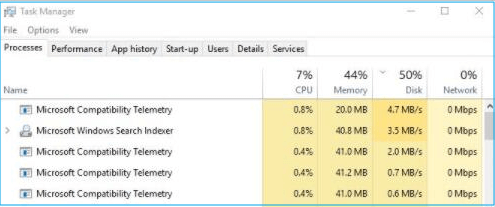
Solución 1. Desactivar la telemetría de compatibilidad de Microsoft Windows 11/10
Si sufres un problema de uso elevado del disco o de la CPU de Telemetría de compatibilidad de Microsoft, intenta desactivar CompatTelRunner.exe en Windows 10 de varias maneras.
1. Desactiva el Evaluador de Compatibilidad de Microsoft a través del Programador de Tareas
El Evaluador de Compatibilidad de Microsoft escanea los archivos de aplicaciones de Windows 7/8/8.1/10/11 que residen en el ordenador para evaluar su compatibilidad con Windows 10 si se realiza una actualización. Para solucionar tu problema, puedes desactivar este servicio desde el Programador de Tareas siguiendo los siguientes pasos:
Paso 1. Haz clic en Inicio, escribe Programador de tareas y pulsa Intro.
Paso 2. En la ventana del Programador de Tareas, ve a esta ruta Biblioteca del Programador de TareasNMicrosoftNWindowsNApplication Experience.
Paso 3. En la carpeta Experiencia de aplicación, busca "Microsoft Compatibility Appraiser".
Paso 4. Haz clic con el botón derecho del ratón, selecciona "Desactivar" y confirma para completar el proceso. A continuación, comprueba si el problema persiste.
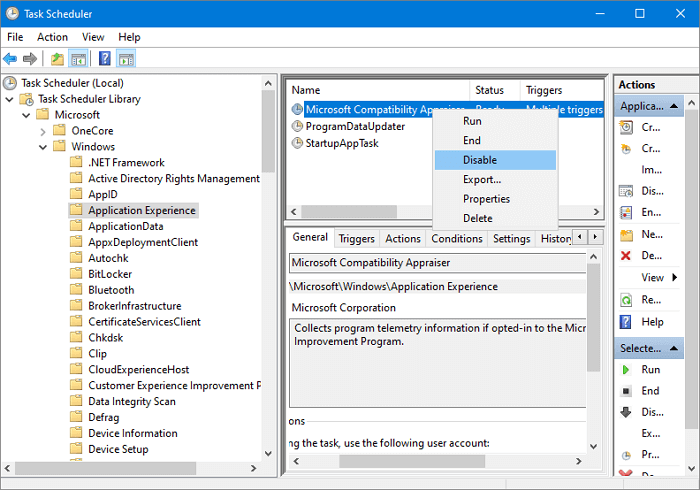
2. Desactiva la Telemetría de Compatibilidad de Microsoft en Windows a través del Editor de Políticas de Grupo
Paso 1. Pulsa la tecla del logotipo de Windows + R, luego escribe gpedit.msc y haz clic en "Aceptar".
Paso 2. Ve a Configuración del equipo> Plantillas administrativas> Componentes de Windows> Recopilación de datos y compilaciones de vista previa.

Paso 3. Haz doble clic en "Permitir telemetría". Selecciona "Desactivado" y haz clic en "Aceptar".

Ahora, puedes ir a tu gestor de tareas para comprobar si funciona o no. Si esto no funciona muy bien, por favor, la segunda solución.
3. Desactivar la telemetría de compatibilidad de Microsoft mediante el Editor del Registro
Paso 1. Pulsa las teclas Windows + R, luego escribe regedit en la casilla y haz clic en "Aceptar". Haz clic en "Sí" cuando te lo pida el Control de Cuentas de Usuario.
Paso 2. Ve a "Computadora> HKEY_LOCAL_MACHINE> Software> Políticas> Microsoft> Windows> DataCollection.".

Paso 3. Haz clic con el botón derecho del ratón en "Colección de datos" y elige "Nuevo > Valor DWORD (32 bits)". A continuación, nombra el nuevo valor Permitir Telemetría, y haz doble clic en "Permitir Telemetría".
Paso 4. Ajusta la fecha valor a 0 (cero) y haz clic en "Aceptar".

Solución 2. Eliminar CompatTelRunner.exe para solucionar Telemetría de Compatibilidad de Microsoft 100 Disco/CPU
Aparte de desactivar la opción de Telemetría de Compatibilidad de Windows, también puedes deshacerte del problema de uso elevado del disco o de la CPU de Microsoft Compatibility Telemetry eliminando CompatTelRunner.exe. Este método requiere que inicies sesión en tu ordenador utilizando la cuenta de Administrador con propiedad. Aquí tienes las guías paso a paso.
Paso 1. Escribe CompatTelRunner en el cuadro de búsqueda. Paso 2. Haz clic con el botón derecho del ratón en CompatTelRunner y selecciona "Abrir ubicación del archivo".
Paso 2. Haz clic con el botón derecho en CompatTelRunner.exe y elige "Propiedades". Cambia a la pestaña de Seguridad y haz clic en "Avanzadas". Haz clic en el botón "Cambiar" junto al Propietario.
Paso 3. Haz clic en "Avanzado" > "Buscar ahora". Desplázate hacia abajo para seleccionar la cuenta que estás utilizando en este momento y haz clic en "Aceptar". A continuación, haz clic en "Aplicar" y haz clic en "Aceptar" cuando aparezca una ventana con una nota.

Paso 4. A continuación, tienes que cambiar la configuración de los permisos. Haz clic con el botón derecho en el archivo CompatTelRunner.exe y abre de nuevo "Propiedades". Ve a la pestaña "Seguridad" > "Avanzado" > Selecciona el usuario de una lista > Editar". En la nueva ventana emergente, selecciona "Control total" y haz clic en "Aceptar". A continuación, haz clic en "Aplicar" y "Aceptar".
Paso 5. Ahora tienes el control total de tu ordenador. Haz clic con el botón derecho en el archivo CompatTelRunner.exe y elige "Eliminar".

Solución 3. Actualizar Windows 11/10 para resolver el problema de compatibilidad de la telemetría
La telemetría de compatibilidad de Microsoft está relacionada con la actualización de Windows 10. Si obtienes las últimas actualizaciones, puedes resolver tu problema.
Paso 1. Haz clic en el icono "Inicio".
Paso 2. Ve a "Configuración > Configuración de actualización y seguridad > Windows Update". Descarga e instala la nueva actualización.
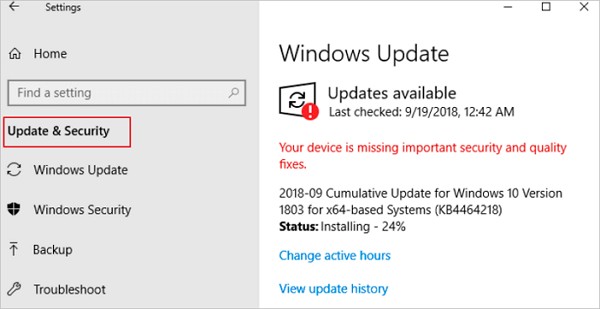
Solución 4. Ejecuta el escáner SFC para reparar el archivo de sistema de Windows
El problema del alto uso del disco o de la CPU de la Telemetría de Compatibilidad de Microsoft puede estar causado por archivos del sistema dañados. Para resolver el problema, puedes ejecutar el análisis SFC para encontrar y reemplazar los archivos del sistema dañados relacionados con la telemetría de compatibilidad de Microsoft.
Paso 1. Pulsa la tecla de Windows y escribe cmd. Haz clic con el botón derecho en "Símbolo del sistema" y elige "Ejecutar como administrador".
Paso 2. Escribe sfc /scannow y pulsa Intro. Espera a que Windows encuentre y corrija automáticamente los errores del sistema.
O bien puedes ejecutar DISM /Online /Limpiar-Imagen /RestaurarSalud en el Símbolo del sistema para realizar un escaneo más profundo y una reparación.
Solución 5. Gestiona tu disco duro y mejora el rendimiento del sistema
Si tu PC recibe a menudo un error de uso de disco del 100% o un uso elevado de Microsoft Compatibility Telemetry/Telemetría de compatibilidad de Microsoft, puedes mejorar tu sistema Windows organizando bien tu disco duro. Hay muchas cosas que hacer para optimizar la partición del disco, como redimensionar/mover la partición, migrar el SO a un disco duro más grande o a un SSD, realizar la alineación 4K del SSD para acelerar tu PC, etc.
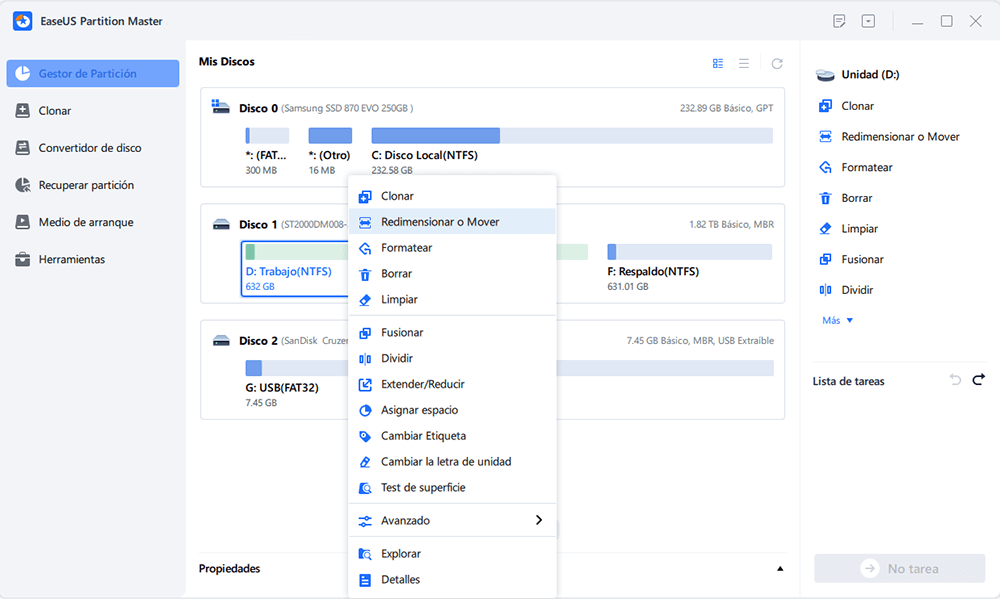
EaseUS Partition Master puede ayudarte a gestionar las particiones del disco con las soluciones más sencillas. Puedes descargar este gestor de particiones para crear, redimensionar, clonar, mover, fusionar y formatear particiones.
Puedes descargar el programa EaseUS Partition Master con el botón de descarga de abajo.
[1] " Redimensionar/Mover " te permite ajustar el espacio de una partición de disco seleccionada como quieras. Mediante "Redimensionar/Mover", puedes reducir un volumen, ampliar otro o crear un espacio no asignado para un uso especial.
[2] " Clonar" sirve para hacer dos discos duros o particiones idénticos con la misma disposición y contenido. Puedes utilizar la función "Clonar" para actualizar un disco duro, sustituir uno que falla, hacer una copia de seguridad de los datos de la unidad, etc.
[3] "Borrar" es un método habitual para eliminar una partición de disco no deseada, convirtiéndola en espacio no asignado.
[4] "Formatear" se utiliza con frecuencia en muchas situaciones. Al formatear una partición del disco, puedes alterar el sistema de archivos, arreglar algunos problemas de corrupción y, a veces, eliminar virus y programas maliciosos.
[5] "Asignar espacio" es muy útil cuando el espacio de la partición de una unidad es demasiado y el de la otra es insuficiente.
[6] "Migrar SO" facilita la transferencia de una unidad de instalación de Windows a otra sin necesidad de reinstalar.
[7] La conversión entre GPT y MBR, NTFS y FAT32, y Básica a Dinámica es cada vez más popular entre los clientes de EaseUS Partition Master. Además de todas las ventajas enumeradas, hay muchas características funcionales y prácticas que te están esperando para que las explores.
Te toca arreglar el disco alto de telemetría de compatibilidad de Microsoft
Después de leer este tutorial, ya puedes resolver el problema del alto uso del disco de la telemetría de compatibilidad de Microsoft siguiendo las instrucciones detalladas. Recuerda utilizar el mejor software de gestión de particiones, EaseUS Partition Master, para optimizar tu disco duro y mejorar la capacidad de tu ordenador.
Otros temas sobre uso 100% del disco que pueden interesarte:
Más información sobre la telemetría de compatibilidad de Microsoft
Obtén más ayuda sobre la Telemetría de Compatibilidad de Microsoft, que es un uso elevado del disco o de la CPU.
¿Puedo desactivar la telemetría de compatibilidad de Microsoft?
El servicio de telemetría de Microsoft forma parte del sistema operativo Windows. Normalmente, no es aconsejable desactivar esta función. Pero si el Corredor de Telemetría de Compatibilidad de Microsoft provoca problemas de rendimiento evidentes, como ralentizaciones y bloqueos del programa, o tienes miedo de que se produzca una fuga de privacidad, puedes desactivar y acabar con CompatTelRunner.exe en Windows.
¿Es seguro desactivar la telemetría de compatibilidad de Microsoft?
Sí, lo es. Desactivar la Telemetría de Compatibilidad de Microsoft no afecta a tu uso normal. Si ralentiza mucho tu PC, desactívalo según tus necesidades.
¿Cómo desactivar Telemetría de compatibilidad de Microsoft en Windows 10?
Para desactivar la Telemetría:
Paso 1. Pulsa la tecla del logotipo de Windows + R, luego escribe regedit en el cuadro y haz clic en Aceptar.
Paso 2. Haz clic en "SÍ" cuando te lo pida el Control de Cuentas de Usuario.
Paso 3. Ve a "Computadora> HKEY_LOCAL_MACHINE> Software> Políticas> Microsoft> Windows> DataCollection.".
Paso 4. Haz clic con el botón derecho del ratón en DataCollection y elige Nuevo > Valor DWORD (32 bits). A continuación, nombra el nuevo valor Permitir Telemetría y haz doble clic en Permitir Telemetría.
¿En qué podemos ayudarle?
Reseñas de productos
-
Me encanta que los cambios que haces con EaseUS Partition Master Free no se aplican inmediatamente a los discos. Hace que sea mucho más fácil interpretar lo que sucederá después de haber hecho todos los cambios. También creo que el aspecto general de EaseUS Partition Master Free hace que cualquier cosa que estés haciendo con las particiones de tu ordenador sea fácil.
Seguir leyendo -
Partition Master Free puede redimensionar, mover, fusionar, migrar y copiar discos o particiones; convertir a local, cambiar la etiqueta, desfragmentar, comprobar y explorar la partición; y mucho más. Una actualización Premium añade soporte técnico gratuito y la posibilidad de redimensionar volúmenes dinámicos.
Seguir leyendo -
No creará imágenes en caliente de tus discos ni los alineará, pero como está acoplado a un gestor de particiones, te permite realizar muchas tareas a la vez, en lugar de limitarte a clonar discos. Puedes mover particiones, redimensionarlas, desfragmentarlas y mucho más, junto con el resto de herramientas que esperarías de una herramienta de clonación.
Seguir leyendo
Artículos relacionados
-
exFat qué es: Todo lo que necesita saber sobre formato exfat
![author icon]() Pedro/2024/06/17
Pedro/2024/06/17 -
[Corregido] Cambiar letra de unidad y rutas aparece en gris en Windows 10
![author icon]() Pedro/2024/06/17
Pedro/2024/06/17 -
Cómo comprobar el tamaño total del disco duro en Windows 10/8/7
![author icon]() Luna/2024/06/17
Luna/2024/06/17 -
Descarga gratis el comprobador para comprobar compatibilidad con Windows 11
![author icon]() Luis/2024/05/14
Luis/2024/05/14









